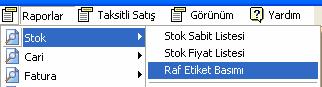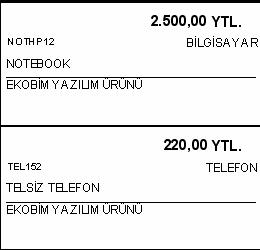STOK
İŞLEMLERİ:
İçindekiler Tablosu
- Stok
Kartı Giriş İşlemleri
- Stok Kartı
Detay Girişi
- Stok
Kartı Silme İşlemi
- Stok
Kartı Arama İşlemleri
- Stok Kartı
Kopyalama İşlemi
- Otomatik
Stok Kodu Oluşturma
- Hızlı
Fiyat ve K.D.V Değişikliği
- Stok Hareket
Kayıt İşlemleri
- Word
ve Excele Bilgi Göndermek
- Detaylı Raporlar
- Ana Menüye Dön
Stok Kartı Giriş İşlemleri :
Yeni Stok Kartı Oluşturma :
Stok Kartı açmanın üç yolu vardır;
a) Ana menüden,
b) Stok menüsü altındaki
Stok Kartı Kayıtları seçeneği ile,
c) F9 kısa yol tuşunu kullanarak.
Program ana penceresi
üzerindeki Stok Kartı butonu tıklanır. Ekrana Stok
Kayıtları penceresi gelir.
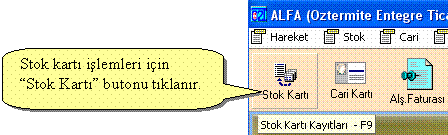
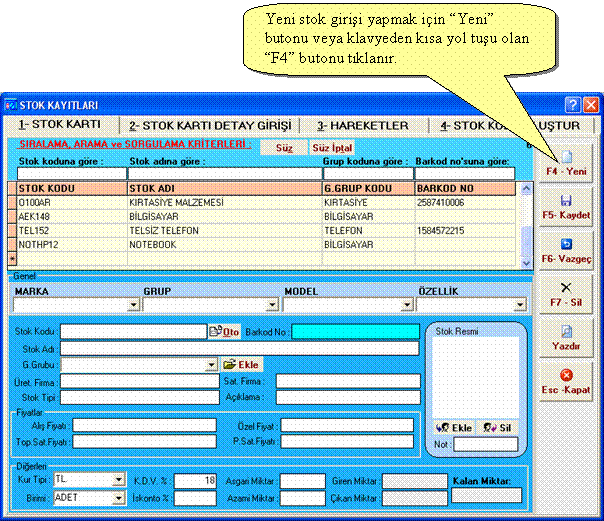
GENEL BİLGİLER
Stok Kodu : Stoğa
verilecek kod girilir. Stok Kodu oluşturmanın 2 farklı yöntemi vardır.
1-Açılan yeni boş stok kartına,
sırayı takip eden bir stok kodu vermek için Stok Kodu kutusunun yanındaki ![]() butonu kullanılır.
butonu kullanılır.
2-Stok Kodunun otomatik olarak verilmesi istenmiyorsa, bu haneye kullanıcı
kendi istediği bir kod verilebilir.
Barkod No : Stok
giriş ve çıkışlarında barkod numarası ile
çalışılıyorsa bu kısıma stoğun
barkod numarası girilir.
Stok Adı : Stoğun adı girilir.
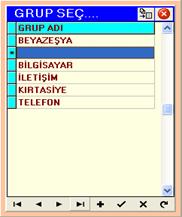
G. Grubu
(Genel Grup) : Stoğun
dahil olduğu genel grup girilir. Genel Grup kaydı yapabilmek için;
1-
G.Grup hanesinin hemen yanında yer alan ![]() butonuna basılır.
butonuna basılır.
2- Ekrana gelen
Grup Seç penceresinde ![]() butonuna
basılarak stok grup bilgisi girilir. Girilen stok grubu
butonuna
basılarak stok grup bilgisi girilir. Girilen stok grubu ![]() butonuna
basılarak veya klavyeden Enter tuşuna basılarak
onaylanır ve Stok Kartına aktarılır.
butonuna
basılarak veya klavyeden Enter tuşuna basılarak
onaylanır ve Stok Kartına aktarılır.
Üretici
Firma : Stoğu üreten firma bilgisi girilir.
Satan Firma : Stoğu satan firma bilgisi girilir.
Stok Tipi : Stok ile ilgili, özel tip tanımlaması varsa, tip
bilgisi girilir.
Açıklama : Stok ile ilgili özel açıklama girilir.
KDV : Stoğun KDV oranı yazılır.
İskonto % :
Stoğun satış fiyatı üzerinden uygulanacak iskonto miktarı girilir.
Asgari
Miktar : Stoğun depoda bulunması
gereken asgari miktarı girilir. Stok asgari miktarın altına düştüğünde Satış
Faturası penceresinde program uyarı verecektir.
Azami
Miktar : Stoğun depoda bulunması
gereken azami miktarı girilir. Stok azami miktarın altına düştüğünde Alış
Faturası penceresinde program uyarı verecektir.

Resim (Logo):
 Stoğun daha kolay tanınabilmesi yada hatırlanabilmesi için stoğun resiminin ekleneceği
bölümdür. Resim yada Logo eklemek için Ekle
butonu, resim yada logoyu silmek için ise Sil butonu kullanılır. Not kısmına
stok ile ilgili not yazılır.
Stoğun daha kolay tanınabilmesi yada hatırlanabilmesi için stoğun resiminin ekleneceği
bölümdür. Resim yada Logo eklemek için Ekle
butonu, resim yada logoyu silmek için ise Sil butonu kullanılır. Not kısmına
stok ile ilgili not yazılır.
Stok
Kartında bilgi girişi tamamlandıktan sonra pencerenin sağ tarafında bulunan  butonu veya klavyeden F5 kısa yol tuşu
kullanılır.
butonu veya klavyeden F5 kısa yol tuşu
kullanılır.
Stok Kartı Detay Girişi :
Stok Detay Girişi yapabilmek
için öncelikle işlem yapılacak olan stok kartı, STOK KARTI penceresinden bir stok seçilir.
Seçilen stoğun
bilgileri otomatik olarak ekrana gelir. Stok bilgileri ekrana geldikten sonra
yapılacak işlemler şu şekildedir.


Ekrana Stok Detay Giriş penceresi gelir.


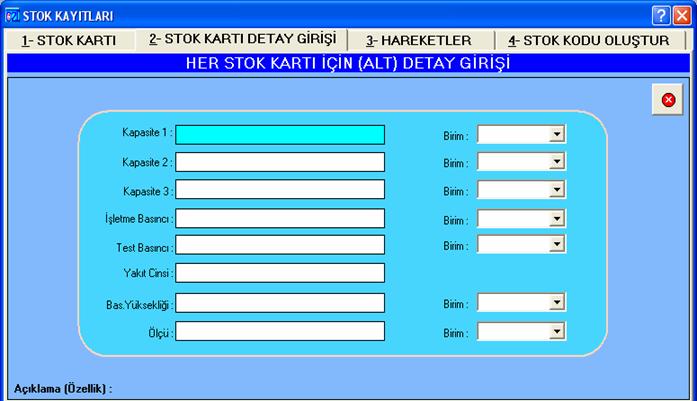
Stok
Kartı penceresinde  butonu tıklanarak stoğa ait Stok Detay Girişi penceresinde girilen bilgiler
kayıt edilir.
butonu tıklanarak stoğa ait Stok Detay Girişi penceresinde girilen bilgiler
kayıt edilir.
Stok Kartı Silme İşlemleri :
Daha önce girilen bir stok kartı
silinmek istenir ise; önce pencere üst kısmındaki stok listesinden silinecek
stok seçilerek klavyeden "F7" tuşuna yada pencere üzerindeki
"Sil" butonu ![]() kullanarak silme işlemi yapılabilir. Eğer
silmek istenilen stok kartına bir hareket kaydı işlendiyse yani bu kart fatura
ve benzeri bir fiş ile işlem gördüyse kart silinemez. Önce bu karta yapılan tüm
hareketlerin silinmesi gerekmektedir.
kullanarak silme işlemi yapılabilir. Eğer
silmek istenilen stok kartına bir hareket kaydı işlendiyse yani bu kart fatura
ve benzeri bir fiş ile işlem gördüyse kart silinemez. Önce bu karta yapılan tüm
hareketlerin silinmesi gerekmektedir.

Stok Kartı Arama İşlemleri :
Çok sayıdaki stok arasından, işlem
yapılan veya yapılacak olan stoğun kartına zaman
kaybedilmeden hızlı bir şekilde ulaşmak için ; Stok Kayıtları penceresinde
arama kriterlerinden herhangi birisi doldurulur. Stok penceresi üst kısmında
bulunan "Stok adına göre" kutusuna aranacak stoğun
ilk birkaç karakteri girildiği anda aramaya başlar ve girilen karakterle
başlayan tüm stoklar hemen alt kısımda bulunan stok listesinde karşınıza gelir.
Aranan stok kodunun tamamı girildiğinde listede direkt olarak aranılan stoğun seçili olduğu görülür. Aynı işlemler "Stok
adına göre", "Grup koduna göre", Barkod
nosuna göre kutuları içinde geçerlidir.
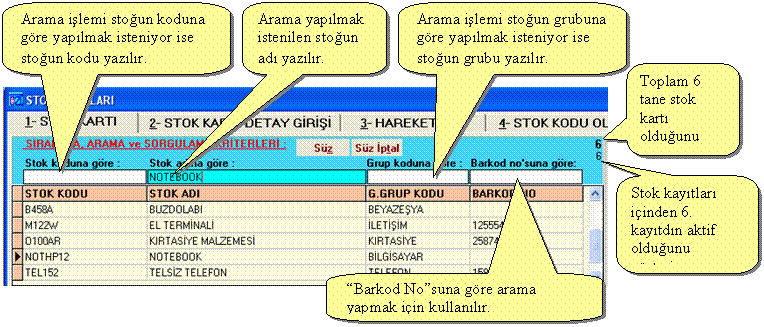
Eğer sadece belirli karakterle başlayan
stoklar görülmek istenirse, bu belirtilen alanlardan birine arama yapılmak istenilen
stok karakterleri girilip Süz butonuna basılması
yeterli olacaktır. Süzme işleminden sonra sadece girilen karakterlerle ilgili
olan kayıtlar ekranda listelenir ve diğer kayıtlar görülmez. Bu görünmeyen
kayıtları, yani tümünü tekrar görünür hale getirmek için "Süz İptal" butonu kullanılmalıdır.
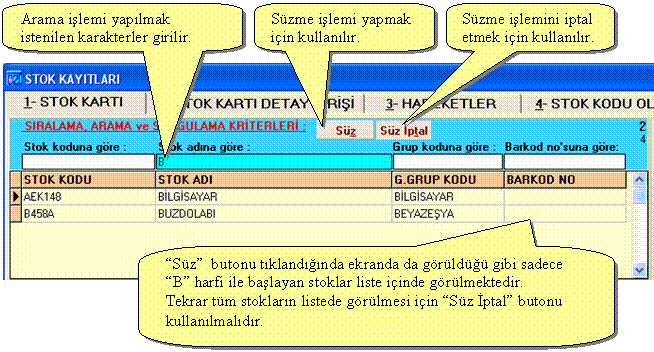
Stok Hareket Kayıtları :
Stok
Hareket Kaydı yapabilmek için öncelikle işlem yapılacak olan stok kartının
bulunması gerekir. Bunun için pencerenin üst kısmında bulunan arama
alanlarından bir tanesine bilgi girişi yapılır. (Detaylı bilgi Stok Kart
Arama bölümünde verilmiştir.)
 Seçilen
stoğun bilgileri otomatik olarak ekrana gelir. Stok
bilgileri ekrana geldikten sonra yapılacak işlemler şu şekildedir.
Seçilen
stoğun bilgileri otomatik olarak ekrana gelir. Stok
bilgileri ekrana geldikten sonra yapılacak işlemler şu şekildedir.
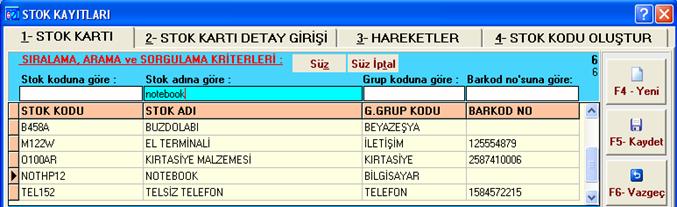
Ekrana
Stok Hareket Kayıtları penceresi gelir.

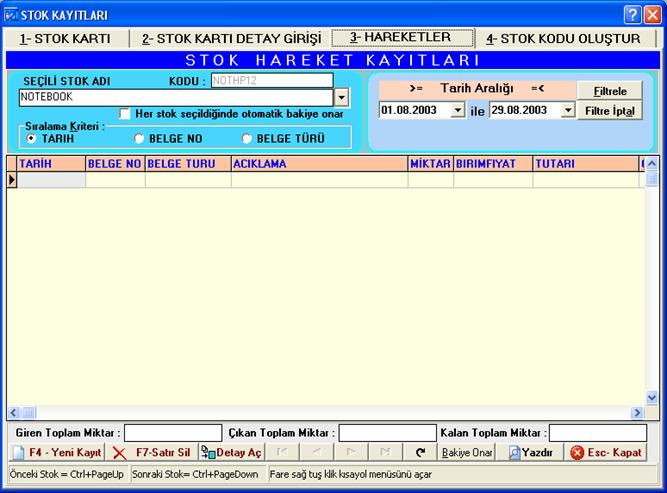
Ekrana
Yeni Hareket Kayıt Girişi penceresi gelir.

Giriş
Tarihi : Stoğun giriş veya çıkış
yapıldığı(işlem tarihi) günün tarihi
girilir.
![]() Gün, ay, yıl tarihleri değiştirilmek istenirse klavyeden sağ yön tuşu
Gün, ay, yıl tarihleri değiştirilmek istenirse klavyeden sağ yön tuşu
kullanılır veya giriş tarihi hanesinin hemen yanında
bulunan ![]() butonu tıklanır ve
ekrana tarih seçimi yapılması için tarih penceresi gelir.
butonu tıklanır ve
ekrana tarih seçimi yapılması için tarih penceresi gelir.
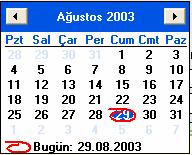
Hareket Tipi :
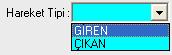 Stok hareketinin belirlendiği kısımdır. Stok
girişi yapılıyor ise Hareket Tipi GİREN olarak, stok çıkışı yapılıyor ise
Hareket Tipi ÇIKAN olarak seçilir.
Stok hareketinin belirlendiği kısımdır. Stok
girişi yapılıyor ise Hareket Tipi GİREN olarak, stok çıkışı yapılıyor ise
Hareket Tipi ÇIKAN olarak seçilir.
Belge No: Düzenlenen belgenin numarası girilir.
Miktarı: Kaç tane stok girişi veya çıkışı yapılıyor ise stoğun miktarı girilir.
Fiyatı : Stoğun fiyatı girilir.
Buraya girilen fiyatın stok kartına işlenmesi isteniyor ise ![]() seçeneği işaretlenerek aktif hale getirilir.
Buradaki fiyat stok kartında P.Sat. Fiyatı hanesine otomatik işlenir.
seçeneği işaretlenerek aktif hale getirilir.
Buradaki fiyat stok kartında P.Sat. Fiyatı hanesine otomatik işlenir.
Açıklama : Stok girişi veya çıkışıyla ilgili bir açıklama girilebilir.
Cari
liste butonu kullanılarak stoğun
kimden alındığı Seç : ![]() yada kime satıldığı bilgisi seçilir.
yada kime satıldığı bilgisi seçilir.
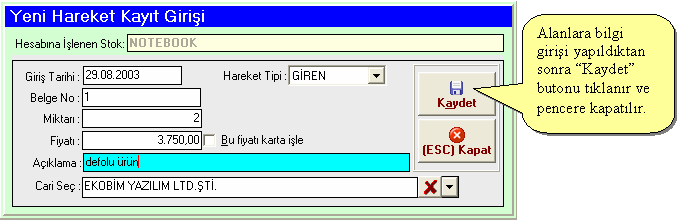
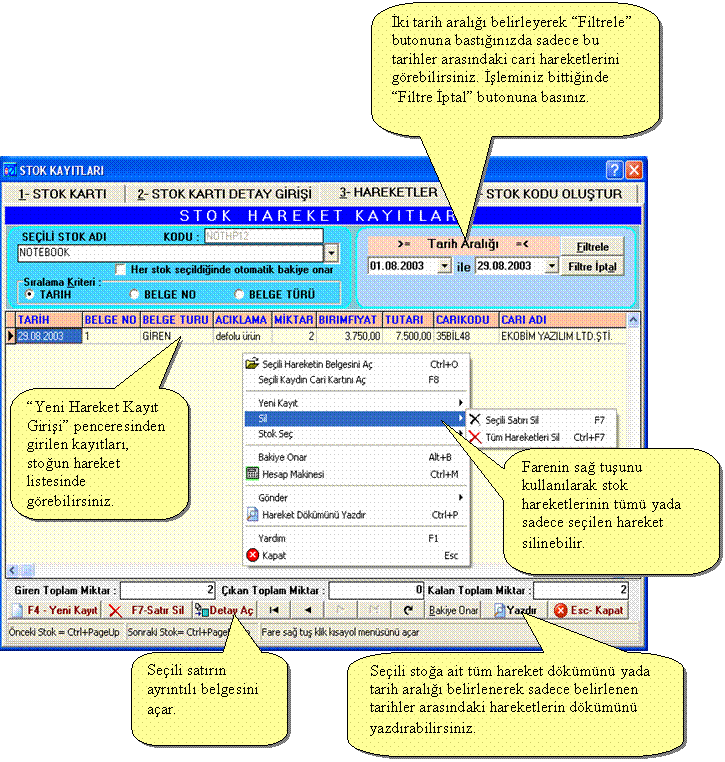
Tarih
Aralığı: Stok hareketlerinin
izlenmek istendiği iki tarih aralığı belirlenir.
Filtrele :Tarih aralığı belirlendikten sonra iki tarih aralığındaki hareketlerin
filtrelenmesi için kullanılır.
Filtre
İptal :Filtreleme işlemi bittikten sonra stoğun tüm
hareketlerine geri dönmek için kullanılır.
Giren Toplam Miktar, Çıkan Toplam Miktar,
Kalan Toplam Miktar kısımlarında ilgili bilgiler görülmektedir.
Bakiye
Onar: Elektrik kesilmelerinde veya
bilgisayarda oluşabilecek herhangi bir sorun durumunda stok hareketlerinin
tekrar gözden geçirilerek doğru bir şekilde gösterilmesini sağlayan butondur.
Detay Aç :Seçilmiş olan hareket satırının ayrıntılı belgesini açar. Ayrıntılı
belge Alış Faturası yada Satış Faturasıdır.
Stok Hareket Kayıtlarının Sıralanması :
Stok Hareket Kayıtları penceresinde ![]() hareketlerin sıralama kriteri belirlenir. Stok
Hareketlerinin tarih sırasına göre sıralanması isteniyor ise TARİH butonu seçilir ve hareketler ekranda tarihe göre
sıralanır.Sıralama BELGE NO ve BELGE TÜRÜne görede yapılabilmektedir.Sıralama işlemi yapıldıktan sonra
hareketlerin sıralama kriteri belirlenir. Stok
Hareketlerinin tarih sırasına göre sıralanması isteniyor ise TARİH butonu seçilir ve hareketler ekranda tarihe göre
sıralanır.Sıralama BELGE NO ve BELGE TÜRÜne görede yapılabilmektedir.Sıralama işlemi yapıldıktan sonra ![]() butonu tıklanarak
butonu tıklanarak
sıralanmış
haliyle Stok Hareket Dökümü alınabilir.
Tarihe
göre sıralandırma yapılmak isteniyor ise : TARİH butonu
tıklanır.
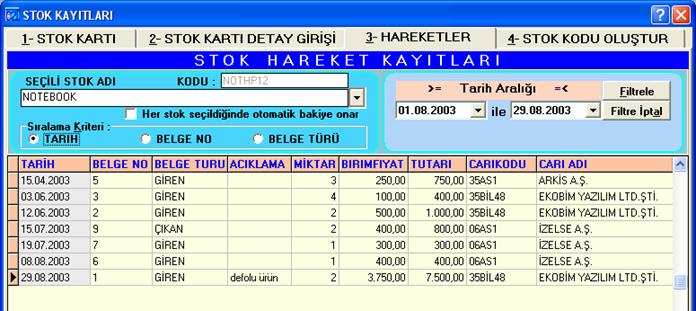
Belge Nosuna
göre sıralandırma yapılmak isteniyor ise : BELGE NO butonu tıklanır.
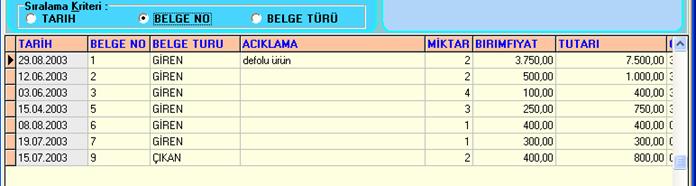
Belge Türüne göre
sıralandırma yapılmak isteniyor ise : BELGE TÜRÜ butonu
tıklanır.
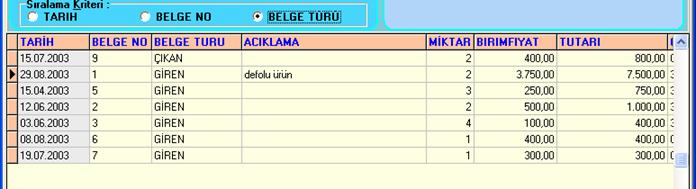
Otomatik Stok Kodu Oluşturma İşlemleri :
Stoklara Marka, Grup, Model, Özellik lerine göre ayrı ayrı otomatik
stok kodu oluşturulmak istendiğinde kullanılır. Bu özellik; stokları daha kolay
bulabilme ve raporlamalarda çok detaylı marka, grup, model, özelliklere göre
detaylı rapor alabilme imkanı sunar.
Bu
işlemi yapmak için izlenecek adımlar;
1- Bu bölümden stok kodu oluşturmak için öncelikle Stok Kartı
penceresinde Yeni butonuna basılarak boş bir stok
kartı açılır.
2- Bu işlemden sonra 4- STOK KODU OLUŞTUR butonu
tıklanır.

Ekrana
Stok Kodu Oluşturma Alanı gelir.
3- Marka, Grup, Model, Özellik hanelerine bilgi girişi yapılır.
Resim1:

Resim2:
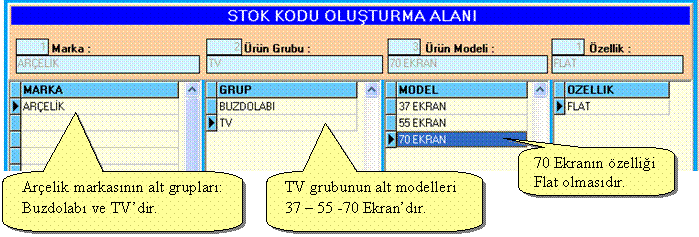
Bu
şekilde Marka, Grup, Model, Özellik oluşturulduktan sonra pencerenin alt
kısmında, araç çubuğu üzerinde bulunan butonlar
kullanılarak, girilen kayıt ile ilgili işlem seçenekleri kullanılabilir.
![]()
![]()
![]() :
Yapılan bilgi girişlerini, Stok Kodu Oluşturma Alanı penceresine kayıt eder
fakat stok kartı açmaz.
:
Yapılan bilgi girişlerini, Stok Kodu Oluşturma Alanı penceresine kayıt eder
fakat stok kartı açmaz.
![]()
![]() : Bilgi girişi sırasında, vazgeçmeler
durumunda kullanılır. Kayıt işleminin yapılmamış olması gerekir.
: Bilgi girişi sırasında, vazgeçmeler
durumunda kullanılır. Kayıt işleminin yapılmamış olması gerekir.
![]()
![]() : Pencereyi kapatır.
: Pencereyi kapatır.
![]()
![]() : Bu pencereye girilen bilgilere sahip bir stok
kartı açmak istendiğinde kullanılır. Bu buton
kullanıldığında stok, kodu ve adı ile stok kartı penceresine aktarılır.
: Bu pencereye girilen bilgilere sahip bir stok
kartı açmak istendiğinde kullanılır. Bu buton
kullanıldığında stok, kodu ve adı ile stok kartı penceresine aktarılır.

Aktarma
işleminden sonra, bu pencerede doldurulması gereken alanlar doldurulur ve  butonu tıklanarak
kayıt işlemi gerçekleştirilir.
butonu tıklanarak
kayıt işlemi gerçekleştirilir.
Hızlı Fiyat ve K.D.V. Değişikliği :
Stok
Kartı penceresi üzerinde fare sağ tuş ile tıklandığında Hızlı Fiyat ve KDV
Değişikliği seçeneği seçilir.
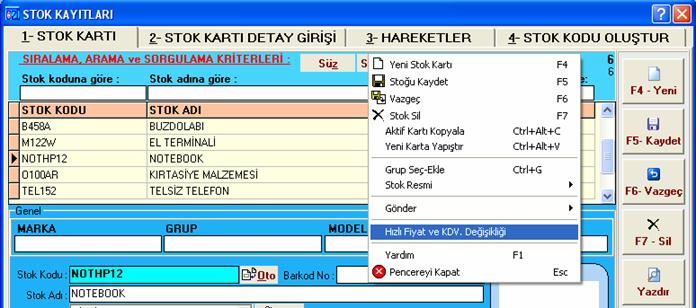
Ekrana
Hızlı Fiyat ve KDV Değişikliği penceresi gelir.
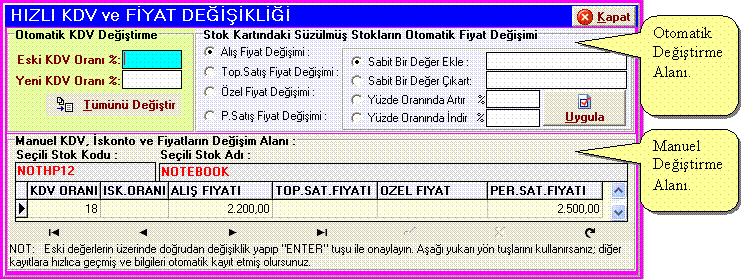
KDV DEĞİŞİKLİĞİ :
KDV
değişikliği, kayıt edilmiş ve aynı KDV oranına sahip tüm stoklarda tek bir
tuşla yapılabildiği gibi teker tekerde yapılabilmektedir.
Tüm stokların KDV oranlarını eşit miktarda
değiştirmek için;

Stoklarda farklı oranlarda KDV
değişikliği yapılacağı durumlarda;

FİYAT DEĞİŞİKLİĞİ :
Stoğun
alış fiyatında, toptan satış fiyatında, özel fiyatında, perakende satış
fiyatında % oranında artış yada azalış veya sabit bir değer oranında artış yada
azalış uygulanabilir.
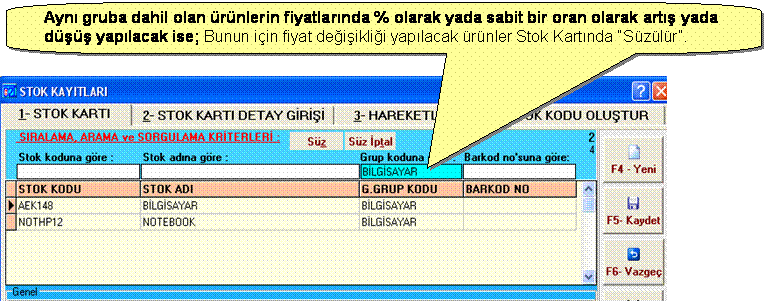
Süzme işleminden
sonra Stok kayıtları penceresinde fare sağ tuş tıklanarak Hızlı Fiyat ve KDV
Değişikliği seçeneği seçilir. Ekrana gelen Hızlı Fiyat ve KDV Değişikliği
penceresinde sırası ile şu işlemler yapılır.

Fiyat
değişikliği yapılacak stoklar aynı grupta değil, farklı gruplarda ise ve farklı
oranlarda fiyat değişiklikleri uygulanacak ise;
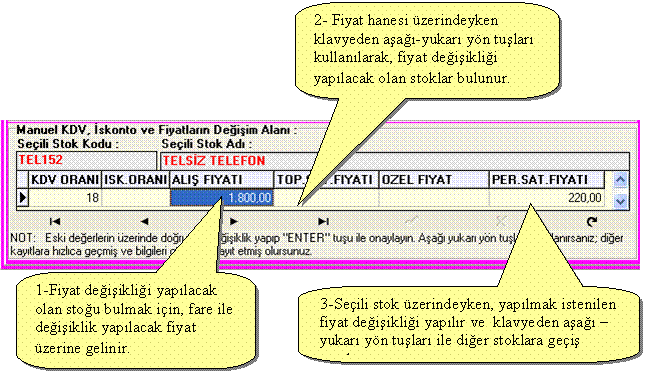
Word ve Excele Bilgi Gönderme
Word ve
Excel Programlarına Bilgi Gönderilmesi
Programa girilmiş olan Stok
bilgilerinin (Stok Kodu, Adı, Markası, Grubu, Modeli, Üretici Firma, Satıcı
Firma, Tipi, Grup, Birimi, KDV Oranı, İskonto Oranı,
Asgari Stok, Azami Stok, Giren Miktar, Çıkan Miktar, Kalan Miktar, Alış Fiyatı,
Toptan Satış Fiyatı, Perakende Satış Fiyatı, Özel Fiyat, Kur Tipi, Not,
Vb. Bilgileri) ofis programlarına ( word, excel) aktarılmasıdır. Word
ve Excele aktarılan bilgiler üzerinde istenilen değişiklikler (bilgi ekleme, bilgi çıkartma) yapılabilir.
Bunun için öncelikle Stok Kayıtları penceresinde
fare sağ tuş ile tıklanarak Gönder seçeneği seçilir. Bilgiler Word, Excel
veya Web seçeneklerinden hangisine gönderilmek isteniyor ise o seçenek
tıklanır.
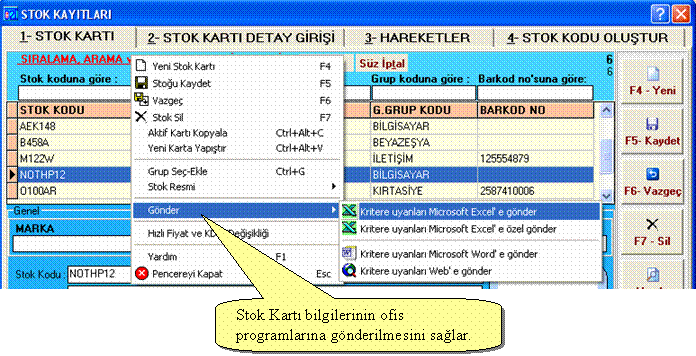
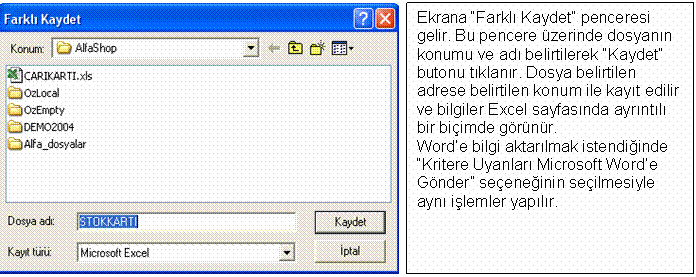
Stok Kartı Kopyalamak :
Mevcut
bir stok kartını farklı bir stok kodu ile kayıt etmek için veya mevcut bir stok
kartındaki bilgilerin bir kısmını başka bir stok kartına aktarmak için
kullanılır.
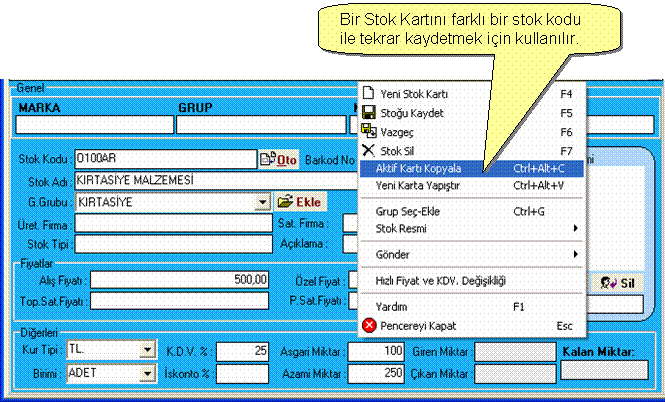
Aktif Kartı Kopyala butonu tıklandığında ekrana 
gelen pencerede OK butonu tıklanır.
Daha sonra kopyalanan kartı
yapıştırmak için  butonuna basılarak
yeni bir stok kartı açılır.
butonuna basılarak
yeni bir stok kartı açılır.
Boş olarak gelen yeni stok kartına
öncelikle stok kodu girilir ve ENTER tuşuna basılarak imleç, stok kodu
hanesinden başka bir haneye geçirilir, fare sağ tuş ile tıklanır ve Yeni Karta
Yapıştır seçeneği tıklanır.
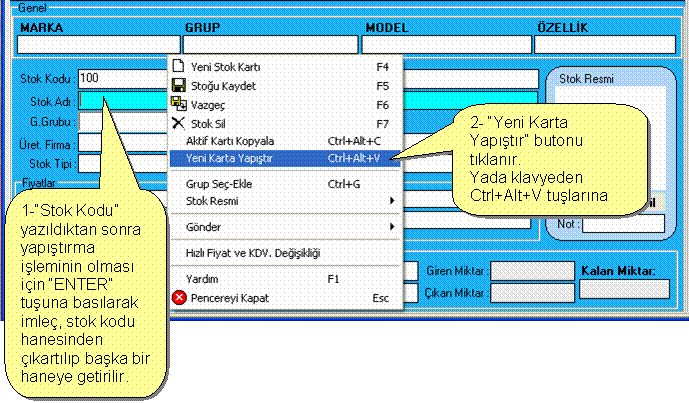

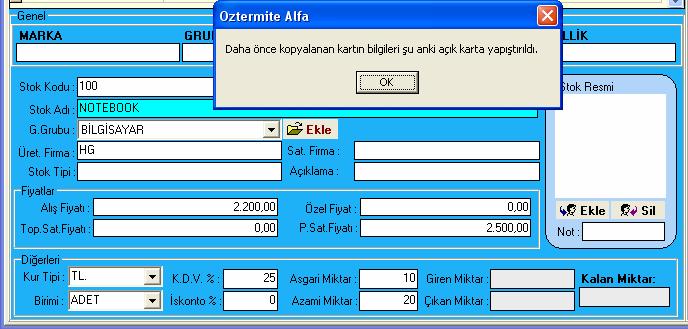
Yapıştırma işleminden
sonra ![]() butonu tıklanarak
işlem tamamlanır.
butonu tıklanarak
işlem tamamlanır.
Kopyalanan stok kartı bilgileri stok kodu,
giren miktar, çıkan miktar hariç olmak üzere aynen yeni stok kartına
aktarılmaktadır.
Stoğun tüm bilgileri farklı bir stok kodu ile kopyalanır.
Böylelikle aynı bilgilere sahip iki farklı stok için iki ayrı kayıt yapılmaz.
Bir tanesi kayıt edilerek kopyalanır. Diğer stoğun da
sadece kodu değiştirilerek zaman kaybının önüne geçilir.
Stok Detaylı Raporlama İşlemleri :
Ana pencere üzerinde Raporlar menüsünden
Stok seçeneği kullanılarak stoklar ile ilgili çok detaylı raporlara
ulaşılabilir.
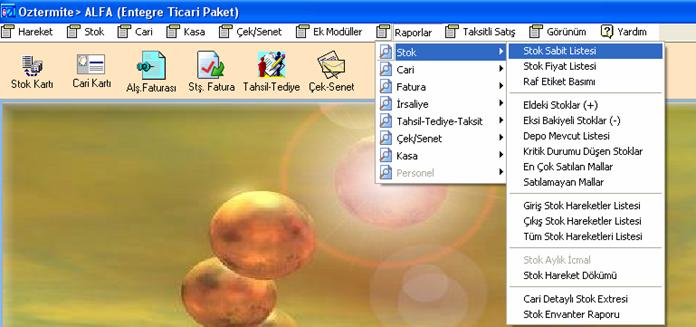
Stok Sabit Listesi Raporu :
Raporlar menüsünden Stok
seçeneğinden Stok Sabit Listesi bölümü tıklanır.Ekrana gelen Rapor Seç
penceresinde Baskı Önizleme butonu
tıklanır.![]()
Ekrana Stok Sabit Listesi gelir. Bu listede Stok Adı,
Stok Kodu, Marka, Grup, Model, Kalan Miktar ve o günün tarih bilgileri yer
almaktadır.
Stok Fiyat Listesi Raporu
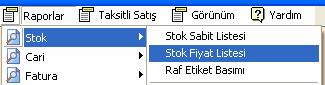 Raporlar menüsünden Stok
seçeneğinden Stok Sabit Listesi bölümü tıklanır.Ekrana gelen Rapor Seç
penceresinde Baskı Önizleme butonu
tıklanır.
Raporlar menüsünden Stok
seçeneğinden Stok Sabit Listesi bölümü tıklanır.Ekrana gelen Rapor Seç
penceresinde Baskı Önizleme butonu
tıklanır.![]()
Ekrana Stok Fiyat Listesi gelir. Bu listede Stok
Kodu, Stok Adı, Stok Grubu, Alış Fiyatı, Toptan Satış Fiyatı, Perakende Satış
fiyatı ve o günün tarih bilgileri yer almaktadır.
Raf Etiket Basımı
Raporlar menüsünden
Stok seçeneğinden Raf Etiket Basımı bölümü tıklanır.Ekrana gelen Rapor
Seç penceresi ile birlikte gelen Rapor Not Girişi penceresinde etiketlere
basılacak not yazılır ve ![]()
butonuna basılır.